Comment trader dans l'application mobile Android MT5
By
OctaFX France
8468
0
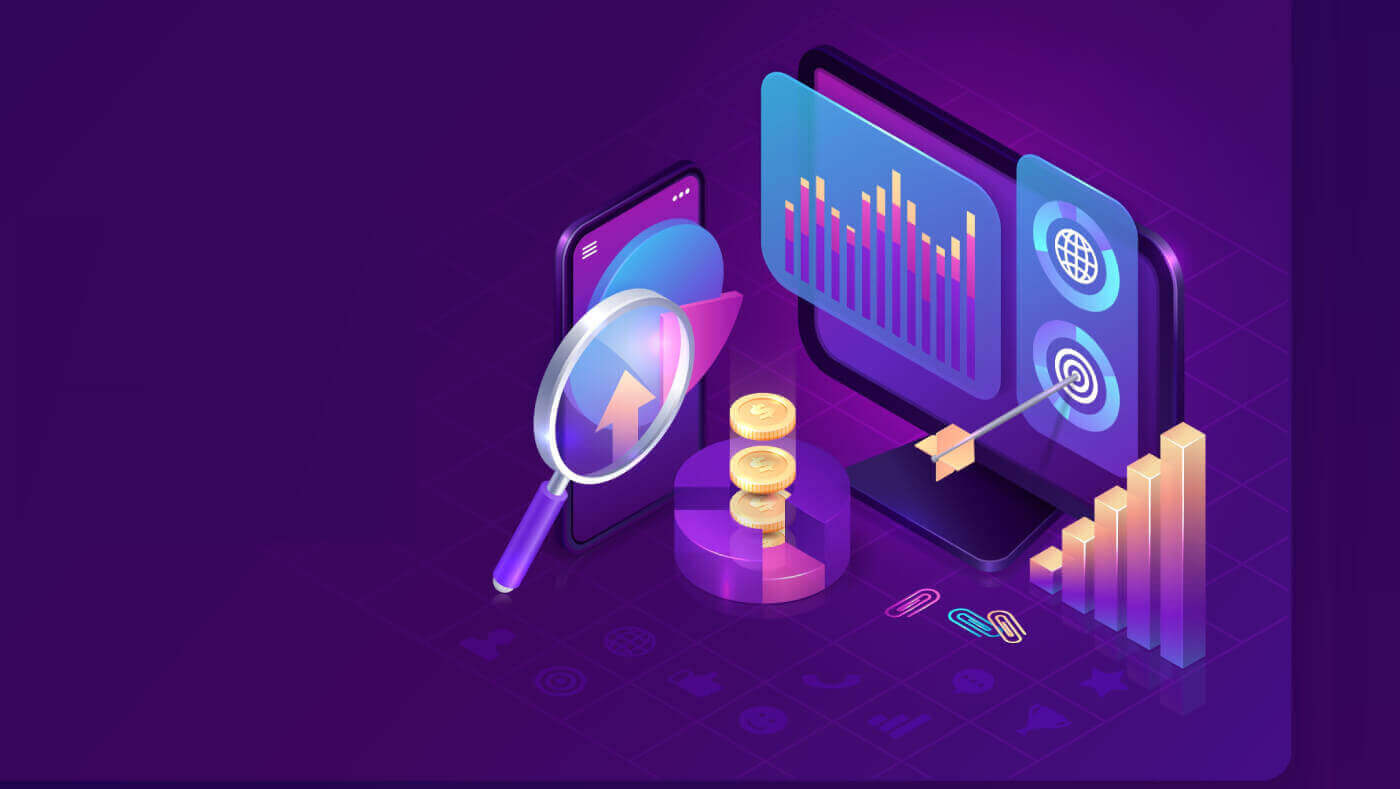
- Langue
-
English
-
العربيّة
-
简体中文
-
हिन्दी
-
Indonesia
-
Melayu
-
فارسی
-
اردو
-
বাংলা
-
ไทย
-
Tiếng Việt
-
Русский
-
한국어
-
日本語
-
Español
-
Português
-
Italiano
-
Deutsch
-
Türkçe
-
Nederlands
-
Norsk bokmål
-
Svenska
-
Tamil
-
Polski
-
Filipino
-
Română
-
Slovenčina
-
Zulu
-
Slovenščina
-
latviešu valoda
-
Čeština
-
Kinyarwanda
-
Українська
-
Български
-
Dansk
-
Kiswahili
Comment trader sur MT5
Regardez la vidéo sur la façon de commencer à trader sur l'application mobile Android MT5 ou suivez les étapes ci-dessous. MetaTrader 5 pour Android vous permet de trader quand et où vous le souhaitez. Pour trader le Forex en déplacement, vous devez d'abord
télécharger l'application mobile.
Connectez-vous à votre compte OctaFX MetaTrader 5 existant
- Ouvrez l'application et ajoutez un compte de trading en appuyant sur une icône + dans le coin supérieur droit.
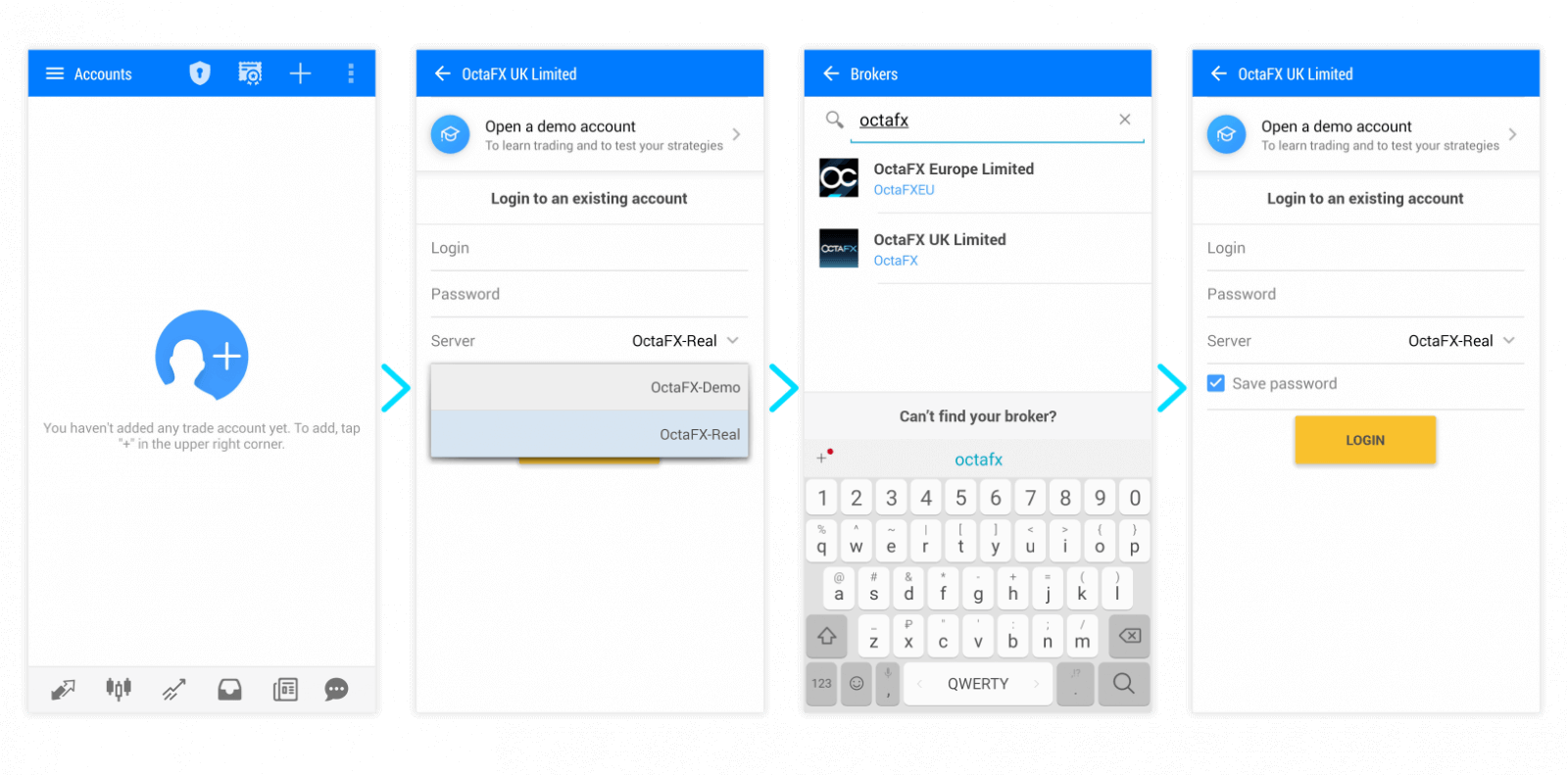
- Ensuite, vous devez vous connecter à un courtier. Tapez OctaFX dans le champ de recherche pour trouver nos serveurs. Recherchez le nom du serveur dans les informations d'identification de votre compte. Selon qu'il s'agisse d'une démo ou réelle, ce sera OctaFX-Demo ou OctaFX-Real.
- Ensuite, vous devrez entrer d'autres informations d'identification: l'identifiant du compte (son numéro) et le mot de passe.
Commencez à trader sur MetaTrader 5 pour Android
Une fois que vous vous êtes connecté à MetaTrader 5 pour Android, vous pouvez commencer à trader ! L'onglet Cotations est l'endroit où vous trouverez la liste des paires disponibles à la négociation, avec leurs prix de vente et d'offre. Le prix de vente est utilisé pour acheter une devise et l'offre est utilisée pour vendre une devise. Le prix demandé est toujours plus élevé.
Pour ouvrir un ordre, vous devez appuyer sur la paire de devises que vous souhaitez échanger, puis choisissez Nouvel ordre.
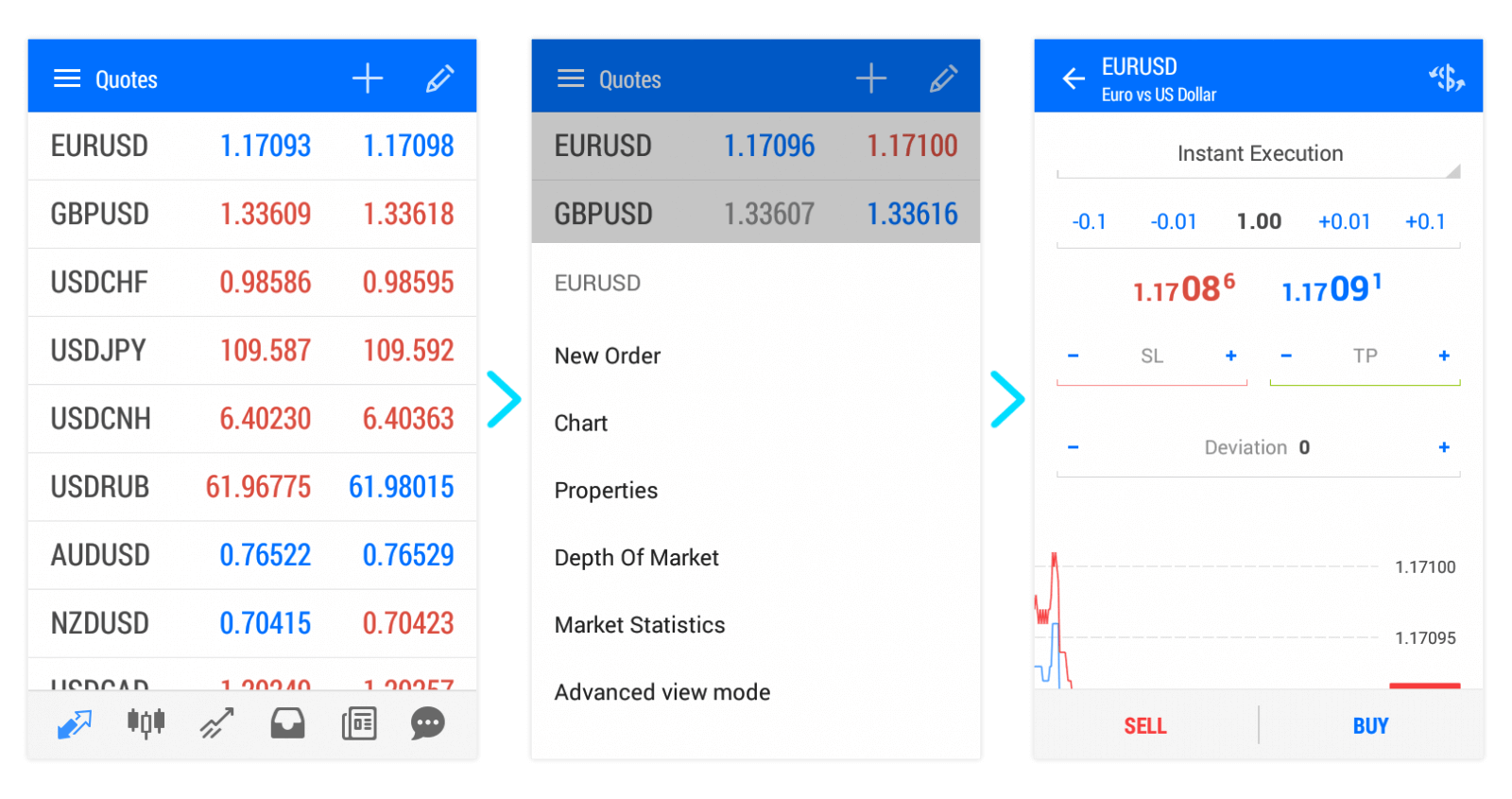
Dans la fenêtre qui s'ouvre, vous devrez choisir le volume de votre transaction en entrant une taille de lot. Décidez si vous souhaitez acheter ou vendre l'actif. L'ordre sera ouvert immédiatement après que vous ayez appuyé sur le bouton Vendre ou Acheter.
Après avoir ouvert le commerce, vous serez redirigé vers l' onglet Commerce , où vous pouvez voir vos ordres ouverts.
Pour fermer ou gérer une transaction, vous devez la maintenir enfoncée dans la liste pendant une seconde. Ensuite, vous verrez les options Fermer la position ou Modifier la position. Après avoir appuyé sur le bouton Fermer, votre transaction sera fermée et votre profit sera crédité sur le solde de votre compte.
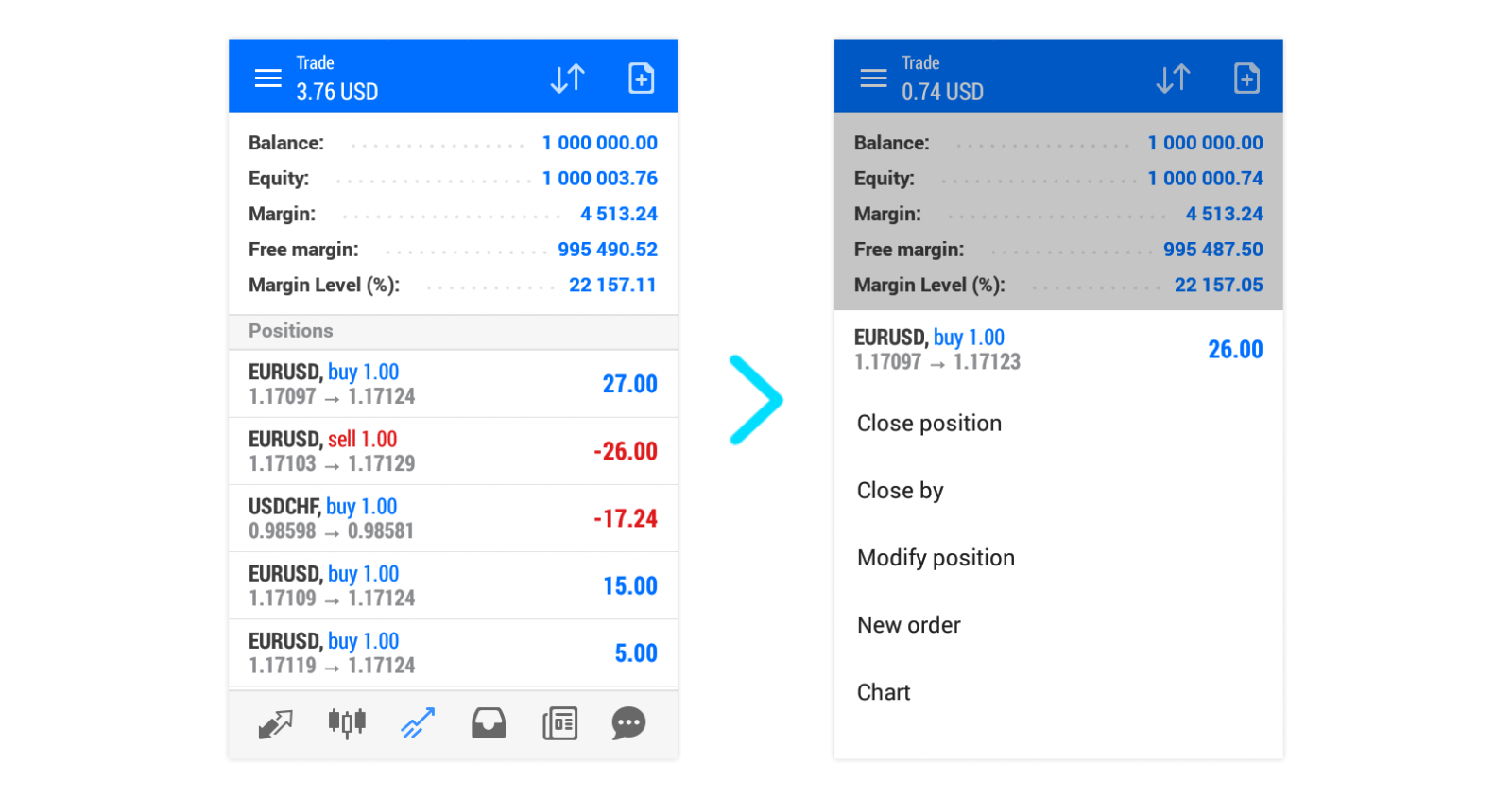
Appuyez sur la paire de devises et sélectionnez l' option Graphique pour ouvrir l' onglet Graphique et inspecter le graphique. Vous pouvez faire pivoter votre écran pour afficher les graphiques plus clairement. Vous pouvez ouvrir des trades à partir de cet onglet en appuyant sur le bouton Trade .
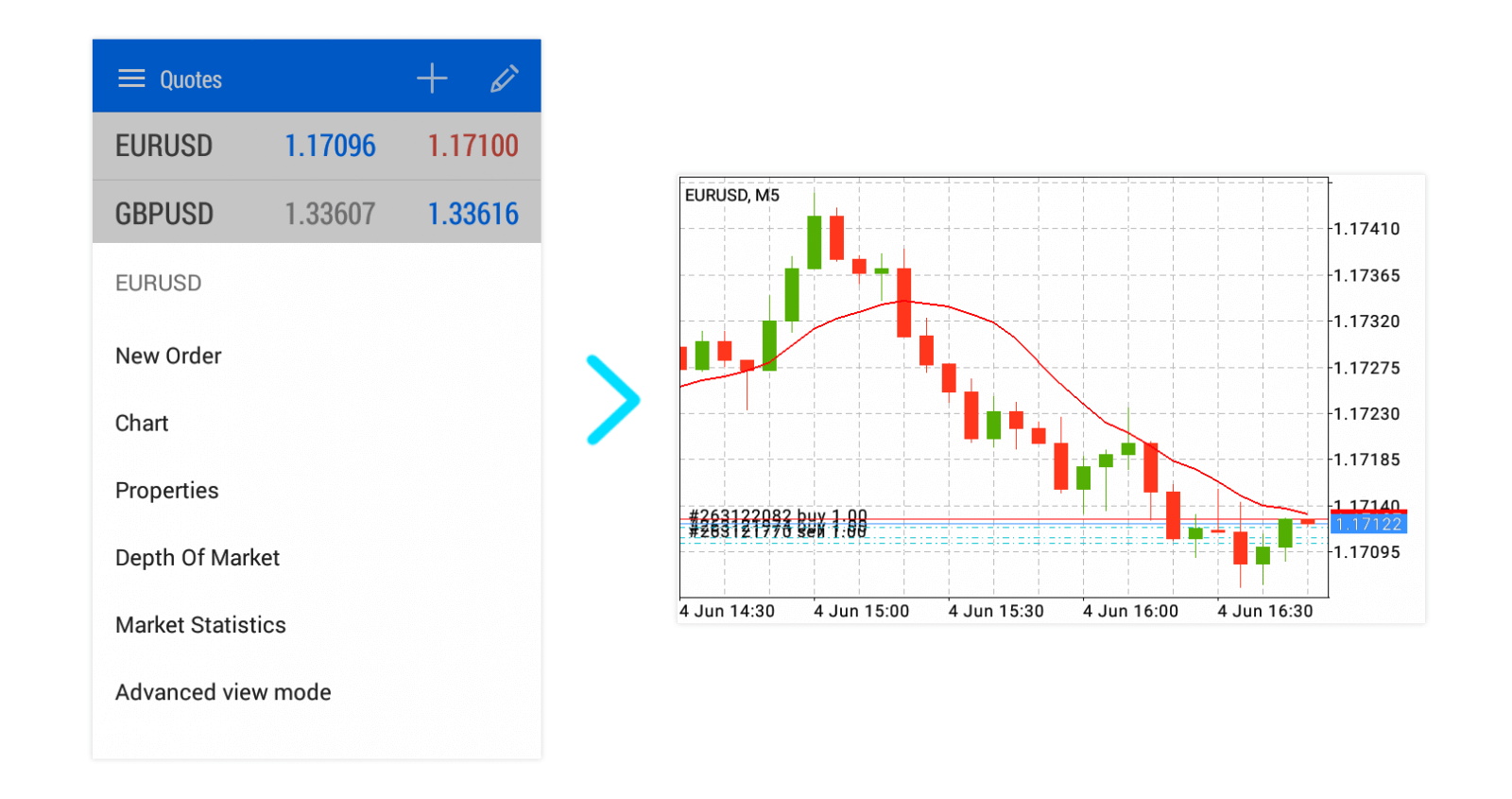
Nous vous recommandons de vous familiariser avec les options disponibles dans MetaTrader 5 pour Android. De cette façon, vous pouvez trader le Forex à tout moment, n'importe où !
Pour en savoir plus sur le trading Forex, veuillez suivre l'article sur la façon de commencer à trader.
MT5
Comment puis-je me connecter à MetaTrader 5 avec mon compte ?
Ouvrez MT5, puis cliquez sur "Fichier" - "Connexion avec compte de trading". Dans la fenêtre contextuelle, saisissez votre numéro de compte, votre mot de passe trader et sélectionnez "OctaFX-Real pour les comptes réels ou "OctaFX-Demo" si vous souhaitez vous connecter avec un compte démo.
Pourquoi ne puis-je pas me connecter ?
Vérifiez la dernière entrée dans l'onglet «Journal» pour connaître la raison exacte: «Compte non valide» signifie que certaines des informations d'identification que vous avez entrées lors de la connexion sont incorrectes - il peut s'agir du numéro de compte, du mot de passe ou du serveur de trading. Vérifiez vos données d'accès et essayez de vous reconnecter. « Aucune connexion à OctaFX-Real » ou « Aucune connexion à OctaFX-Demo » indique que votre terminal est incapable d'établir une connexion avec le point d'accès le plus proche. Vérifiez si votre connexion Internet fonctionne, puis cliquez sur l'état de la connexion et sélectionnez «Rescan du réseau». si le problème persiste, veuillez contacter notre service client.
Comment ouvrir une commande ?
Appuyez sur F9 sur votre clavier ou cliquez sur le bouton «Nouvelle commande» dans la barre d'outils standard. Alternativement, vous pouvez cliquer avec le bouton droit sur un instrument dans la surveillance du marché et sélectionner «Nouvel ordre» dans le menu contextuel. Dans la section «Nouvel ordre», il vous sera demandé de sélectionner le symbole que vous souhaitez échanger, le type d'ordre et le volume. Après avoir défini tous les paramètres nécessaires, cliquez sur le bouton «Acheter» ou «Vendre» ci-dessous, selon la direction que vous souhaitez. Accédez à OutilsOptionsCommerce. Ici, vous pouvez activer le trading en un clic, vous permettant d'ouvrir des positions avec des paramètres présélectionnés directement sur le graphique. Pour activer le panneau de trading en un clic, ouvrez un graphique de l'instrument que vous tradez et appuyez sur ALT+T sur votre clavier. Le panneau de négociation en un clic est également disponible dans l'onglet «Trading» de la surveillance du marché.
Quels types de commandes sont disponibles dans MT5 ?
MT5 propose plusieurs types d'ordres : Ordre au marché — un ordre pour ouvrir une position au taux actuel du marché. Un ordre au marché peut être passé via la fenêtre "Nouvel ordre" ou le panneau One-Click-Trading. Ordre en attente — un ordre pour ouvrir une position une fois que le prix atteint un certain niveau prédéfini. Les types d'ordres en attente suivants sont disponibles dans MT5 : Les ordres limités sont placés en dessous de l'offre actuelle (pour les positions longues) ou au-dessus de la demande actuelle (pour les ordres courts). Les ordres stop sont placés au-dessus de l'offre actuelle (pour les ordres d'achat) ou en dessous de la demande actuelle (pour les ordres de vente).
Afin de placer un ordre stop ou limite en attente, vous devez sélectionner «Ordre en attente» dans la fenêtre «Nouvel ordre», spécifier son type et sa direction (c.-à-d. Sell Limit, Sell Stop, Buy Limit, Buy Stop), le prix il doit être déclenché au volume et à tout autre paramètre si nécessaire.
Alternativement, vous pouvez faire un clic droit sur le niveau souhaité sur le graphique et sélectionner le type d'ordre en attente que vous souhaitez ouvrir. L'ordre apparaîtra dans l'onglet «Trade» sous le solde du compte, les capitaux propres et la marge libre. Un ordre Stop Limit est une combinaison des types décrits précédemment. Il s'agit d'un ordre en attente qui devient une limite d'achat ou une limite de vente une fois que le prix atteint votre niveau d'arrêt. Pour le placer, vous devez sélectionner le type « Buy Stop Limit » ou « Sell Stop Limit » dans la fenêtre Nouvel ordre.
Ensuite, définissez simplement le «Prix» ou le «Prix stop» (le niveau auquel l'ordre limite sera placé) et le «Prix stop limite» (le prix de l'ordre pour votre niveau limite). Pour les positions courtes, le prix Stop doit être inférieur à l'offre actuelle et le prix Stop Limit doit être supérieur au prix Stop, tandis que pour ouvrir une position longue, vous devez définir le prix Stop au-dessus de la demande actuelle et le prix Stop Limit en dessous. le prix d'arrêt.
Lors du placement d'un ordre en attente, il est important de tenir compte du fait que chaque instrument de trading a un certain niveau Stop, c'est-à-dire la distance par rapport au prix du marché actuel auquel un ordre en attente peut être passé. Pour vérifier le niveau, recherchez l'outil de trading que vous souhaitez dans Market Watch, cliquez dessus avec le bouton droit et sélectionnez «Spécifications».
Comment définir un Stop Loss ou un Take Profit ?
Trouvez la position sur laquelle vous souhaitez définir un Stop Loss ou un Take Profit, faites un clic droit dessus et sélectionnez "Modifier ou supprimer" dans le menu contextuel. Dans la fenêtre pop-up, définissez le niveau souhaité de votre commande. Gardez à l'esprit que pour une position courte, vous pouvez définir un Stop Loss au-dessus et un Take Profit en dessous du prix demandé actuel, tandis que lors de la modification d'une position longue, vous devez placer le Stop Loss en dessous et le Take Profit au-dessus de l'offre actuelle.
Comment clôturer une position ?
Trouvez les positions que vous souhaitez fermer dans l'onglet «Trade», faites un clic droit dessus et sélectionnez «Fermer la position». Selon que le One-Click-Trading est activé, il sera soit fermé immédiatement au taux actuel, soit une fenêtre de position apparaîtra, où vous devrez confirmer l'instruction en cliquant sur le bouton «Fermer».
Pourquoi suis-je incapable d'ouvrir une position?
Si vous ne parvenez pas à ouvrir une fenêtre «Nouvel ordre» et que le bouton «Nouvel ordre» de la barre d'outils est inactif, vous vous êtes connecté avec votre mot de passe d'investisseur (lecture seule). Pour trader, veuillez utiliser le mot de passe du trader lorsque vous vous connectez. Les boutons "Vendre" et "Acheter" inactifs dans la fenêtre "Nouvel ordre" indiquent que le volume que vous avez spécifié n'est pas valide. Veuillez garder à l'esprit que le volume minimum est de 0,01 lot et que le pas est de 0,01 lot. Un message d'erreur "Pas assez d'argent" signifie que votre marge libre n'est pas suffisante pour ouvrir la commande. Vous devrez peut-être ajuster le volume ou le dépôt sur votre compte. Une erreur «Le marché est fermé» signifie que vous essayez d'ouvrir une position en dehors des heures de négociation des instruments. Vous pouvez consulter l'horaire dans le symbole «Spécifications» ou sur notre site Web.
Comment puis-je consulter mon historique de trading ?
Vous pouvez trouver toutes les positions fermées dans l'onglet «Historique du compte». L'historique de trading est composé d'ordres (c'est-à-dire les instructions que vous envoyez) et de transactions (les transactions réelles). Dans le menu contextuel, vous pouvez sélectionner les opérations à afficher (ordres, transactions ou transactions et ordre ou positions), et les filtrer par symbole et période.
Comment puis-je ajouter un EA ou un indicateur personnalisé à MT5 ?
Si vous avez téléchargé un EA ou un indicateur, vous devez accéder au dossier de données FileOpenMQL5 et copier le fichier .ex5 dans le dossier «Experts» ou «Indicators». Votre EA ou indicateur apparaîtra dans la fenêtre «Navigateur». Alternativement, vous pouvez le télécharger et l'ajouter dans l'onglet "Marché" directement depuis la plate-forme.
Comment puis-je ouvrir un graphique ?
Pour ouvrir un graphique, vous pouvez simplement faire glisser et déposer un outil de trading de « Market Watch » vers la fenêtre du graphique. Vous pouvez également cliquer avec le bouton droit sur un symbole et sélectionner «Nouveau graphique».
Comment personnaliser un graphique ?
Vous pouvez modifier la périodicité, l'échelle et basculer entre les types de graphiques sur la barre d'outils standard. Si vous souhaitez modifier les couleurs, ajouter ou supprimer des lignes Bid et Ask, des volumes ou une grille, faites un clic droit sur le graphique et sélectionnez «Propriétés» dans le menu contextuel.
Comment ajouter un indicateur à un graphique ?
Trouvez votre indicateur dans la fenêtre du navigateur et déposez-le sur le graphique. Modifiez ses paramètres dans la fenêtre contextuelle si nécessaire et cliquez sur «OK» pour appliquer les modifications.
Comment puis-je lancer un EA ?
Faites glisser et déposez votre EA depuis le «Navigateur». Définissez les paramètres si nécessaire dans la fenêtre expert et cliquez sur «OK» pour appliquer les modifications.
- Langue
-
ქართული
-
Қазақша
-
Suomen kieli
-
עברית
-
Afrikaans
-
Հայերեն
-
آذربايجان
-
Lëtzebuergesch
-
Gaeilge
-
Maori
-
Беларуская
-
አማርኛ
-
Туркмен
-
Ўзбек
-
Soomaaliga
-
Malagasy
-
Монгол
-
Кыргызча
-
ភាសាខ្មែរ
-
ລາວ
-
Hrvatski
-
Lietuvių
-
සිංහල
-
Српски
-
Cebuano
-
Shqip
-
中文(台灣)
-
Magyar
-
Sesotho
-
eesti keel
-
Malti
-
Македонски
-
Català
-
забо́ни тоҷикӣ́
-
नेपाली
-
ဗမာစကာ
-
Shona
-
Nyanja (Chichewa)
-
Samoan
-
Íslenska
-
Bosanski
-
Kreyòl
Tags
trader le forex octafx
comment trader le forex avec octafx
comment trader avec octafx
comment trader le forex octafx
comment commencer à trader octafx
comment jouer au commerce forex
comment trader avec octafx
comment utiliser le trading octafx
comment trader sur octafx
comment trader sur octafx
octafx échange des bitcoins
crypto échange octafx
octafx commerce canada
comment trader la démo octafx
comment faire une démonstration de trading forex
comment trader avec la démo octafx
commerce mondial octafx
comment trader sur octafx mt5
octafx négocie-t-il des actions
compte de trading octafx
connexion de trading octafx
revue de trading octafx
courtier octafx
connexion au compte de trading octafx
examen du courtier de trading octafx
octafx trading crypto-monnaie
crypto de trading octafx
forex de trading octafx
guide de trading octafx
octafx trading indonésie
octafx trading en inde
instruments de trading octafx
investissement commercial octafx
octafx trading au pakistan
octafx trading japon
compte de trading en direct octafx
octafx trading malaisie
metatrader de trading octafx 5
négociation octafx en ligne
octafx trading aux philippines
examen de la plateforme de trading octafx
octafx trading singapour
tutoriel de trading octafx
octafx trading au royaume-uni
trading avec octafx
comment trader metatrader 5
comment utiliser octafx mt5
comment commencer le commerce forex mt5
comment trader le forex mt5
passer une commande dans octafx mt5
prendre des bénéfices dans octafx mt5
comment trader sur le compte démo octafx
application mobile metatrader 5 android
application mobile mt5 android


